[전체 가이드] 페이스북 라이브 비디오를 녹화하는 방법
이 자료에서는 최고의 무료 화면 레코더 소프트웨어와 함께 페이스북 비디오 라이브 비디오를 녹화하는 방법에 대한 세부 정보를 제공합니다.
당신은 언제 가족, 친구들과 동영상을 만들어야 하나요, 페이스북을 실시간으로 녹화하고 이 소중한 사진을 캡처할 수 있나요? 다음은 영상 통화 및 실시간 비디오를 위한 최고의 페이스북 비디오 녹화기입니다.
Part 1: Windows에서 페이스북 라이브 비디오를 녹화하는 방법
HitPaw Screen Recorder로 페이스북 Live를 녹화하는 방법입니다.
Windows 컴퓨터에서 페이스북 비디오 통화를 녹화하는 데 도움이 되는 화면 레코더를 찾는 경우 Windows용 HitPaw Screen Recorder 를 선택하는 것이 가장 좋습니다. Windows 10/8/7/64 비트 및 곧 출시될 Mac 버전과 호환됩니다.
고해상도 페이스북 비디오를 녹화하고 싶다면 HitPaw Screen Recorder를 선택하는 것이 가장 좋습니다. 이 소프트웨어는페이스북 비디오 통화 및 라이브 비디오를 1080P 및 15fps에서 60fps로 녹화할 수 있으며, 편집을 사용하여 비디오를 자를 수 있습니다. 또한 세그먼트 레코딩은 라이브 비디오를 위한 최고의 기능 중 하나입니다.
장점:
- 간편하고 친숙한 인터페이스입니다.
- 여러 파일 형식을 지원합니다.
- 내장 미디어 플레이어 및 트림 녹화를 제공합니다.
- 실시간 비디오를 녹화하기 위한 세그먼트 녹화입니다.
- 발표를 위해 이중화면(pip) 지원합니다.
- 웹캠을 녹화하여 화면과 자신을 동시에 캡처합니다.
- 컴퓨터에 HitPaw Screen Recorder를 다운로드하여 설치합니다.
화면 녹화를 클릭하면 전체 화면을 선택하거나 마우스를 이동하여 기록 영역을 사용자 지정할 수 있습니다.

설정을 누릅니다. 페이스북에서 라이브 비디오를 녹화하는 방법을 변경하려는 설정을 선택할 수 있습니다.

시작 아이콘을 클릭합니다. 그리고 기록을 일시 중지하려면 일시 중지 버튼을 누릅니다. 동시에 스크린샷을 수행하려는 경우 인터페이스 하단에 있는 스크린샷 아이콘을 클릭합니다.

이중녹화(PIP)를 좋아하는 경우 아이콘을 클릭하고 설정을 누릅니다. 그런 다음 HitPaw Screen Recorder 녹화를 수행합니다. 또한 웹캠을 녹화하려고 하는데 홈 인터페이스를 반환해야 합니다.

중지 아이콘을 클릭합니다. 기록을 종료하고 트리밍해야 합니다. 녹화가 만족스러우면 재생 버튼을 눌러 미리 봅니다.

Part 2: Mac으로 페이스북 Live 비디오를 녹화하는 방법
최신 버전의 Mac OS에는 화면을 캡처할 수 있는 응용 프로그램이 내장되어 있습니다. 이 도구를 사용하면 라이브 스트림을 쉽게 기록할 수 있습니다. 가이드에 따라 하기:
- 앱을 열고 Shift-Command를 누르면 작은 컨트롤이 나타납니다. 이제 클릭합니다.
- 영역을 선택합니다. 그런 다음 캡처할 위치를 선택하고 전체 화면에서 기록을 시작해야 합니다.
- 페이스북 기록을 시작합니다. 녹화 버튼을 눌러 라이브 스트림 기록을 시작합니다.
- 페이스북 레코드 비디오를 저장합니다. 제어판의 중지 아이콘을 눌러 기록을 중지합니다. 만족스러우시면 오른쪽 하단에서 미리 보고 동영상 파일을 저장하시면 됩니다.
Part 3: iOS에서페이스북 화상 통화 녹화 방법
만약 당신이 아이폰을 선호한다면, 페이스북 비디오 녹화가 훨씬 간단하다. 그것은 iOS 11 이상에 화면 녹화 기능이 내장되어 있습니다. 다음 단계에 따라:
- 1. 설정을 열고 제어 센터를 선택한 다음 제어 사용자 정의를 클릭합니다.
화면 레코딩으로 이동합니다. 제어 센터에 추가합니다.

페이스북으로 돌아가서 비디오 채팅을 만들거나 녹화할 라이브 스트림을 찾으십시오. 그런 다음 맨 아래로 이동하여 제어 센터로 들어갑니다. 녹화 중인 화면 기록 버튼을 클릭합니다.

- 녹화를 중지합니다. 상단에 있는 빨간색 원 버튼을 클릭하거나 제어 센터의 녹화 중지 아이콘을 사용할 수 있습니다. 그러면 알림이 표시됩니다
- 기록을 저장합니다. 제어 센터를 이동하고 기록 중지를 누릅니다. "사진"에서 페이스북 비디오 녹화를 찾아보십시오.
Part 4: Android에서 페이스북 Live 비디오를 녹화하는 방법
DU Recorder는 Android 화면에서 발생하는 모든 작업의 비디오를 녹화할 수 있는 스크린 레코더 앱입니다. 동영상을 녹화한 경우 편집 도구를 사용하여 편집할 수도 있습니다.
주요 특징:
- 고품질 라이브 스트리밍입니다.
- 다양한 종류의 프레임 속도, 해상도 및 비트 전송률을 지원합니다.
- RTMP 주소를 신청합니다.
- 강력한 비디오 편집 기능을 제공합니다.
- 마이크와 내부 오디오를 동시에 녹음하곤 했습니다.
다음 단계에 따라 페이스북 라이브 비디오를 녹화하는 방법을 배우십시오.
- DU Recorder를 다운로드합니다.
- 앱을 열면 홈 인터페이스에서 화면 레코드를 찾을 수 있습니다. 시작 버튼을 누르고 동영상을 녹화하면 됩니다.
녹화를 중지합니다. 비디오 녹화를 종료하는 경우 중지 버튼을 누릅니다.

결론:
이 글은 다양한 방법으로 페이스북 라이브 기록을 하는 방법을 알려줍니다. 물론 당신을 위해 HitPaw Screen Recorder를 사용하는 것은 쉽고 적절합니다. 어떤 전자 기기를 사용하든, 페이스북 동영상을 쉽게 녹화할 수 있습니다.


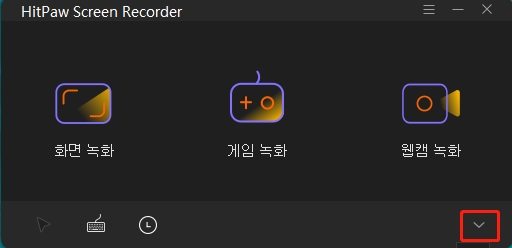

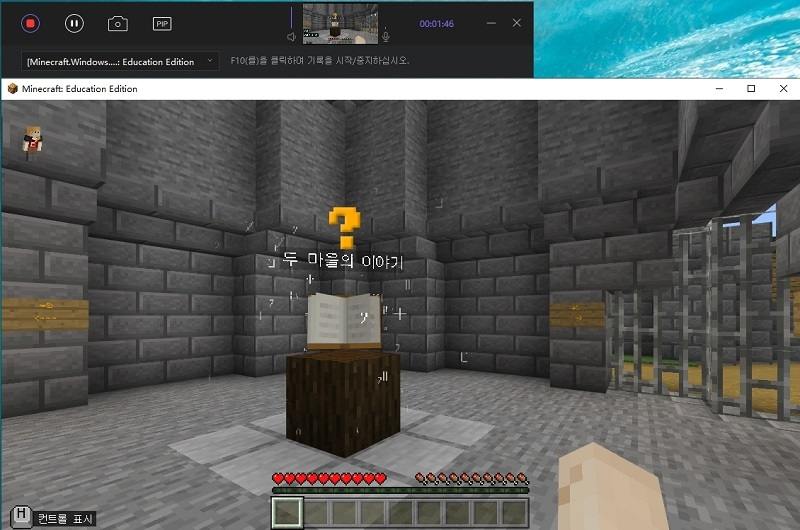

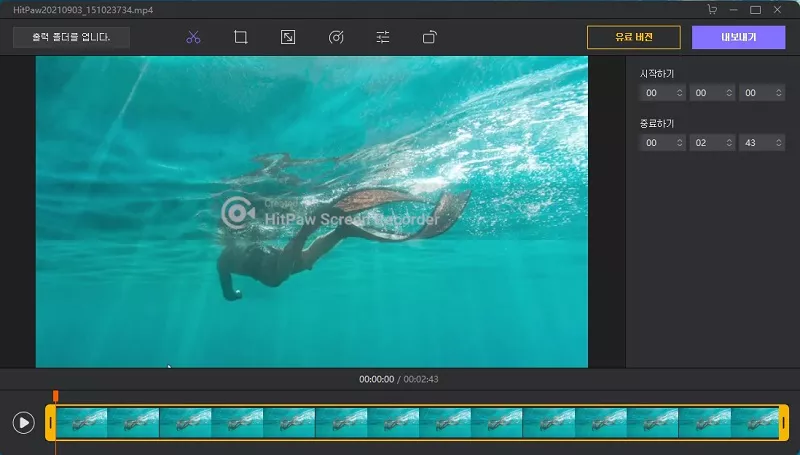
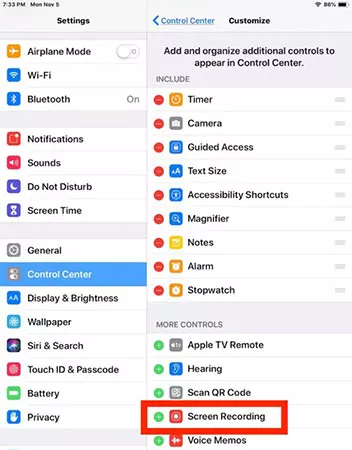

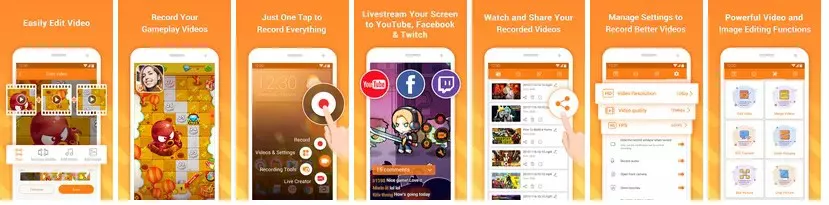



여기서 토론에 참여하고 공유하세요.
댓글 남겨주세요
HitPaw 기사에 대한 리뷰 작성해주세요